
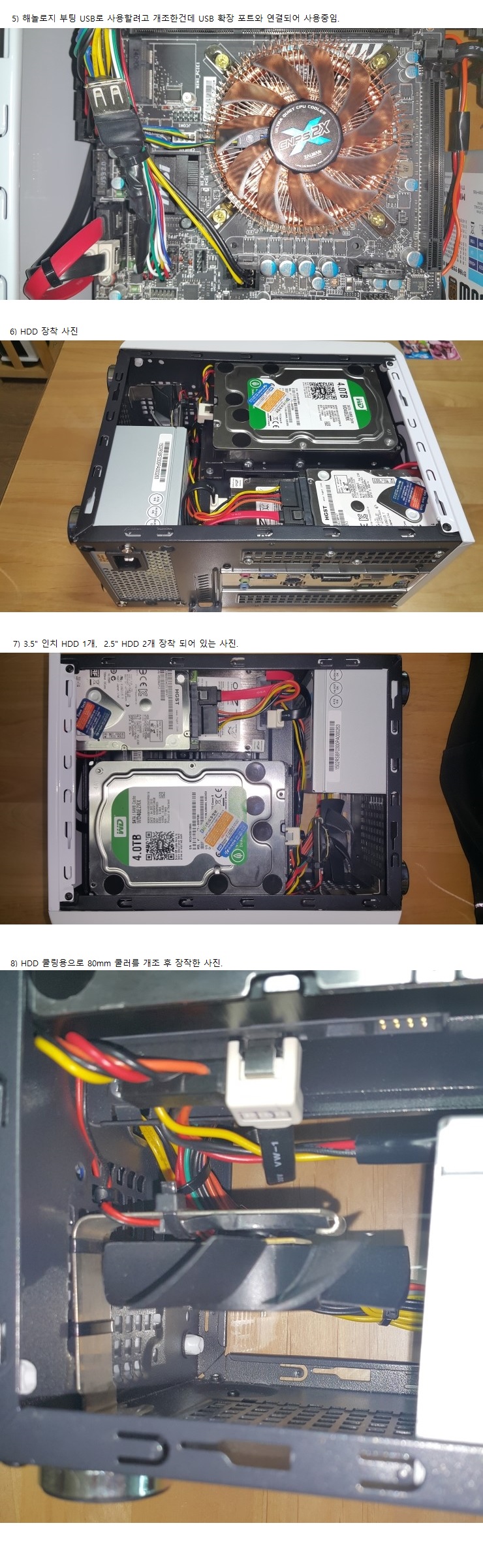
- 다용도 가정용 자작 NAS 구축 및 활용기 -
1 시스템 H/W 사양
1) CPU
*모델 명 : 인텔 i3-4150T 3.0GHz (TDP 35w) 저전력
*선택 기준 : 사용목적에 부족함이 없음. (J1900 사용시 2% 부족한 모든 부분을 해결해좀.)
2) 메인 보드
*모델 명 : MSI B85i ITX
*선택 기준 : SATA3 4개 지원되고, 적절한 OUT단자의 ITX보드
3) RAM
*모델 명 : 삼성 4GB x 2EA = 8GB
*선택 기준 : 가장 많이 사용한는 제품이라서...
4) POWER
*모델 명 : 마이크로닉스 300w 80+ 브론즈 M-ATX
*선택 기준 : M-ATX 규격의 80+ 브론즈의 적당한 가격과 제조회사
5) CASE
*모델 명 : 엠제이테크놀로지 ENERGY OPTIMUS M-2 (ITX 전용 미니 케이스)
*선택 기준 : M-ATX 파워 규격의 작고 저렴한 가격.
6) SSD 2.5"
*모델 명 : PHINOCOM P70S Pro (128GB)
*선택 기준 : 적당한 성능과 저렴한 가격으로 OS전용으로 사용함.
7) HDD 3.5"
*모델 명 : WD GREEN 4TB
*선택 기준 : 기존 보유 제품으로 해놀로지 전용으로 사용함.
8) HDD 2.5"
*모델 명 : WD 500GB
*선택 기준 : 기존 보유 제품으로 해놀로지의 중요 파일을 NTFS 백업용으로 사용함.
9) 게임 패드
*모델 명 : 조이트론 EX LIVE AIR 무선패드
*선택 기준 : 무선과 충전이 가능.
10) 공유기
*모델 명 : ipTIME N6004R (기가비트 WAN & LAN 지원되는 유무선 공유기)
*선택 기준 : 기존 보유 제품으로 사용상 문제가 없어 잘 사용중인 제품.
2. 운영체제 선택 및 서비스 구축 개념
1) MAIN OS
*OS 종류 : 윈도우 8.1 PRO 64BIT 설치 (120GB SSD를 MAIN OS 전용으로 사용)
*OS 용도 : HTPC, 대화면 게임머신 & 가상 OS관리
*선택 이유 : 관리가 쉽고 너무도 익숙하며 원하는걸 할수있는 OS라 생각함.
*이용중인 서비스
a) 팟 플레이어 (너무도 익숙한 미디어 플레이어로 일반적인 2D & 3D 재생용으로 사용)
b) PowerDVD 15 (고화질 블루레이 원본을 2D & 3D 재생용으로 사용)
c) Allway Sync (무료, 한글지원, 쉬운 사용법의 동기화 프로그램)
d) Hyper-V (가상 OS 관리)
e) PC 팩키지 게임 (스트리파이트4, pes 2015, 레이싱 게임 등 다수)
2) 가상 OS 1
*OS 종류 : 해놀로지 5.1 Updata5 설치 (Hyper-V에서 4TB HDD를 해놀로지 전용으로 설정 후 사용)
*OS 용도 : 내부 접속 및 외부 접속에 필요한 모든 서버 서비스
*선택 이유 : 필요한 서비스를 한방에 해결 할수있는 아주 훌륭한 OS라 생각함.
*이용중인 서비스
a) 토렌트 머신 (DownloadStation)
b) 사진관리 (PhotoStation)
c) DLNA 서버 (미디어 서버)
d) 미디어 스트리밍 (VidioStation)
e) 오디오 스트리밍 (AudioStation)
f) FTP 서버
g) WEB 서버
h) 파일 서버
i) webdav 서버
3) 가상 OS 2
*OS 종류 : 윈도우 8.1 PRO 64BIT (동적 50GB 가상 HDD를 SSD에 설치해 사용)
*OS 용도 : 원격 접속으로 문서 작성, 프로그램 테스트, 인터넷 및 액티브 X가 필요한 모든 상황에 사용 후 백업 파일로 복원.
*선택 이유 : 보안때문에 아무것도 안되는 회사 회선망에 원격으로 윈도우가 사용이 되는데 더이상 무슨 이유가 더 필요할까...?
뭐던 다 할수 있음.
*이용중인 서비스
a) MS 오피스 2013
b) 한글2014
c) 인터넷
d) 은행업무
e) 토렌트 검색
f) 프로그램 테스트
3. 외부 연결 및 포트 포워딩 (ipTIME 공유기 기준, 타 공유기도 설정 개념은 비슷하리라 생각함)
1) 외부접속을 할려면 우선 DDNS를 설정해야한다.
*공유기 접속 -> 고급설정 -> 특수기능 -> DDNS설정 -> 사용ID.iptime.org 로 등록한다.
2) 외부에서 공유기 접속 설정 방법
*공유기 접속 -> 고급설정 -> 보안 기능 -> 공유기 접속 관리 -> 원격 관리 포트 사용을 체크 하고 사용 하고 싶은
포트 번호(예:100) 입력 후 적용.
*외부 접속 예저) 스마트폰 인터넷 브라우져에서 사용ID.iptime.org:100 공유기로 접속함
3) 내부 고정 IP 영역을 설정 한다.
*내부 고정 IP를 2번에서 10번까지 사용 가능하게 설정하고 서버 및 가상 OS에 고정으로 IP를 할당 한다.
*공유기 접속 -> 고급설정 -> 내부 네트워크 설정 -> DHCP 서버 상태/설정 -> 동적 IP 주소 범위를
192.168.0.11 ~ 192.168.0.254 설정 후 적용.
*공유기 설정 후 예제 (PC 고정 IP 설정 법은 인터넷 검색)
MAIN OS IP (윈도우 8.1) : 192.168.0.2
가상 OS 1 IP (해놀로지) : 192.168.0.3
가상 OS 2 IP (윈도우 8.1) : 192.168.0.4
등
등
고정 IP로 사용 하고싶은 PC는 계속 설정 한다.
*동적 IP는 11번 부터 254번까지 사용가능함. (노트북, 스마트폰, 테블릿PC 등등....)
4) 고정 IP가 설정되었으면 포트 포워딩을 설정 해야 한다.
*공유기 접속 -> 고급설정 -> NAT/라우터 관리 -> 포트포워드 설정에서 아래와 같은 개념으로 설정 한다.
1 Server 192.168.0.2 tcp 11-11 3389-3389 <- MAIN 윈도우 원격 접속 포트
(11번은 비어있는 포트 아무거나 입력하면 됨)
2 NAS-FTP 192.168.0.3 tcp 21-21 21-21 <- 해놀로지 FTP 포트
3 NAS-SFTP 192.168.0.3 tcp 22-22 22-22 <- 해놀로지 SFTP 포트
4 NAS-DSM 192.168.0.3 tcp 5000-5000 5000-5000 <- 해놀로지 DSM 접속 포트
5 NAS-DAV 192.168.0.3 tcp 5005-5005 5005-5005 <- 해놀로지 WEBDAV 포트
6 VM-win8 192.168.0.4 tcp 3389-3389 3389-3389 <- 가상 윈도우 접속 포트
(3389는 윈도우 원격 접속 기본 포트임)
7 80-Web 192.168.0.3 tcp 80-80 80-80 <- 해놀로지 WEB 서버 포트
*만약 회사에서 80포트 외 전부 막힌 경우 아래 포트를 추가 후 스마트 폰으로 공유기 접속 후 사용하고 싶은
80포트를 활성화 하면 됨.
8 80-Win8 192.168.0.4 tcp 80-80 3389-3389 <- 80포트로 가상윈도우로 접속 포트
9 80-Server 192.168.0.2 tcp 80-80 3389-3389 <- 80포트로 MAIN 윈도우로 접속 포트
10 80-DMS 192.168.0.3 tcp 80-80 5000-5000 <- 80포트로 DiskStation으로 접속 포트
5) 원격으로 윈도우 접속 방법
*우선 각 윈도우의 원격 접속을 허용해야 한다.
시스템 -> 원격 설정 -> 원격 데스크톱 -> 이 컴퓨터를 원격 접속 허용 체크 한다.
*접속 예제) 원도우키 + R 실행 창이 나타나면 'MSTSC' 입력 후 엔터, 접속 창이 나타 나면 아래 주소를 입력하면 된다.
사용ID.iptime.org <- 외부에서 기본 포트인 3389로 자동 접속이 되니까 가상윈도우(192.168.0.4)로 접속한다.
사용ID.iptime.org:11 <- 외부에서 MAIN 윈도우(192.168.0.2)에 접속 한다.
사용ID.iptime.org:80 <- 회사에서 80포트를 이용해서 원격 접속 한다.
4. 구축한 NAS 잘 활용해서 본전 뽑아보자.
1) 컴퓨터 혹은 스마트폰만 있으면 때와 장소를 가리지 않고 미친듯이 다운로드하는 '토렌트 머신'
인터넷 회선을 최근에 KT 500Mbps 급으로 변경했는데 속도가 30M/s 이상 나와서 상당히 맘에 듬.
2) 난 이제 극장 안가! 왜 120" 스크린에 홈시어터(NAS)가 있고, 편안한 쇼파와 맛있는 커피가 있는데 뭐가 더 필요 한가~~?
(근데 극장을 안갈순 없겠지?ㅋㅋㅋ)
더 이상 USB 외장하드들고 TV나 프로젝트에 연결할일이 없어짐.
3) 더 이상 컴퓨터와 스마트폰에 대용량이 필요없다. SAMBA, FTP 정도면 용량고민 끝이다.
4) 디카 사진은 HDD에 복사되면 다시 볼일이 잘 없는데, 이제는 포토스테이션으로 때와 장소 기기를 가리지 않고
언제나 감상이 가능하다.
사진 관리도 정말 편한게 그냥 복사만 하면 알아서 PC, TV, 테블릿, 폰으로 볼수있어 접근성이 정말 좋다.
폰으로찍은 사진은 자동으로 NAS에 동기화가 된다.
5) 회사에서 인터넷 사용은 보안때문에 상당한 제한이있는데, 저전력 서버에 원격으로 접속하면 모든게 다 해결된다.
원격으로 서버 관리도 하고, 토렌트 파일도 받고, 문서작성도한다. 자유로운 인터넷은 말할것도 없다.
원격 접속만으로도 NAS 구축 의미는 충분히있다고 생각하며, 나머지 기능은 보너스라 생각며, 아주 잘 활용하고 있다.
6) 해놀로지 블로그 기능으로 나만의 정보 기록 공간으로 활용하는데, 이거 생각 보다 유용한거 같다.
기억 할 필요없는 수많은 인터넷 정보 및 개인적인 정보를 블로그에 기록하고 필요할때 참조만 해도 충분히 유용하다.
개인적인 기록이라서 타인이 접속할 필요도없기 때문에 편하게 사용 할 수 있어 더 좋은거같다.
7) 카페형 웹페이지를 운형할까 생각중이긴 한데, 아직 컨셉을 잡지 못한 관계로 추후에 천천히 해볼 생각이고 컨셉이
정해지면 도메인을 구매해서 사용해볼 예정임.
8) 플레이스테이스 & XBOX 필요없다. 가족 게임 머신으로 충분히 활용 가능함.
게임패드 및 PC 팩키지 게임을 설치하면, 플레이스테이스 & XBOX의 대체 사용이 가능하므로, 가족과 같이 즐길수있다.
내장 그래픽 카드의 성능이 생각보다 좋은거 같다. 물론 옵션 하향은 필수인듯...(HD4400의 공유 메모리 1G 설정)
2인용 게임을 같이 할때는 아이들이 정말 좋아함.
5. 기타 NAS 구축시 발생한 여러 상황
1) VMWARE vs Hyper-V 가상화 프로그램 무었으로 할것인가? Hyper-V 선택 이유.
*결정적인 이유는 내부 전송 속도가 Hyper-V는 최대 110M/s 평균 80M/s 이고,
VMWARE(ver.11) 최대 80M/s 평균 40M/s 정도로 차이가 많이남.(이유는 모름)
*MAIN OS 종료시 가상 OS는 종료를 안해도 스마트 페이징 기능으로 알아서 이전 상태로 부팅이됨.
(VMWARE가 지원하는지는 모름)
*기능적인면에서 VMWARE가 더 좋다고는 하는데, 윈도우 기본 기능이기도 하고 한글 지원 및 간편하게 사용하기가
더 편한거 같다고 생각한다.
*이건 장점인지 단점인지는 모르겠지만, Hyper-V 사용시 CPU의 Speed Step 기능이 자동으로 비활성화되고 기본클럭으로
고정이 되어버리는데 이유를 모르겠다. (혹시 이유를 아시는 분은 정보 주시면 감사하겠습니다.)
2) 상당히 맘에드는 U-NAS CASE를 선택하지 않은 이유.
*전용 파워랑 케이스 가격이 20만원정도 하는데 너무 비싼거 같다고 생각한다.
*결정적인 이유는 동영상을 백업하지 않으니까 4TB 이상의 대용량 스토리지가 필요가 없어 RAID를 구성 할 일이 없다.
*하지만, U-NAS CASE는 너무 이쁘다. 가지고 싶지만 대용량의 스토리지가 필요할때까지 참아보기로 결정함.
다음에...총알도 부족하고~~ㅋㅋㅋ
3) 백업과 NTFS의 필요성. (중요파일의 백업은 선택이 아니라 필수)
*Allway Sync는 윈도우용 프로그램인데 무료에 한글지원이라 사용하기도 쉽다.
해롤로지 ext4 공유 폴더에서 자동으로 윈도우의 ntfs로 동기화 한다.
*해롤로지 ext4와 윈도우의 ntfs를 같이 사용함으로, 문제 발생시 복구를 원활히 할수있다.
4) 나에게 I3급 NAS가 필요한 이유.
*가정용 게임기, HTPC, 홈 서버, 가상 머신 등 PC 1대로 다양한 기능을 사용하기 위한 최소한의 사양인거 같다.
*결국 PC만이 모든 기능을 해결 할수있어, 최소 I3급 이상의 CPU가 필요하다고 생각함.
5) 전력 테스트
*부팅시 최대 55w의 전력 소모.
*idle 상태에서 평균 25w 전력 소모.
*게임 및 영화 감상시 최대 55w, 평균 40w의 전력 소모.
*만족 할 만한 전력 소모량이므로, 24시간 작동 시킬 예정임.
6) 왜 NAS를 자작으로 했는가?
*비교적 저렴한 금액으로 고성능의 NAS 구축이 가능하다.
*기성 NAS는 가정용 게임기는 될 수가 없다.
*PC만이 원하는 모든 기능의 해결이 가능하다.
7) 사용 해본 NAS 장비
*iptime nas2 : 입문용으로 구입 후 NAS의 용도를 알게되었지만, 부족한 기능 및 성능이 많이 아쉬운 제품임.
*ds215j : 시놀로지 OS가 인상적이지만, 느린 성능이 아쉬운 제품임.
*자작 j1900 : 다용도로 활용 할수는 있지만 아쉬운 CPU성능으로 결국 업그레이드함.
*I3-4150T : 아직까지는 원하는 모든 기능이 불만없이 잘 작동중으로 상당히 만족하는 제품임.
6. 결말.
1) 비록 보잘것 없지만, 개인용 NAS를 처음 도입하시는 분들에게 조금이라도 도움이 되었음 하는 맘으로 글을 적어 보았습니다.
2) 본 글은 NAS 구축 당시의 시행 착오를 격으면서 배운 내용으로 참고용 글로 접근해 주시면 되겠습니다.
3) 대용량 스토리지 NAS가 아닌, 가정용 기준으로 다용도의 기능 위주의 NAS 임을 참고해주세요.
4) NAS 활용 폭이 어디까지인지 본 게시글을 참고 후 잘 생각하시고, 이중으로 비용이 발생하지 않기를 바랍니다.
7. NAS 사진.
사진은 위에서 참조바랍니다.


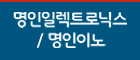
사진도 보고 싶은데 엑박뜨네요
그리고 재접속하면 다 보입니다. 아마도 2cpu 서버 앞단에 뭔가 오버로크 기능이 있나 봅니다.
하나로 올인 하셨네요..
전 나스 + 웹서버 + 디빅스 따로 국밥 입니다..
언제 한번 정리해야겠네요...
그런데 사진이 엑박 인데요..
다른곳에 올리거나 하지 않으셨나요..
다른곳에 올릴 게시물은 복사에서 올리니까
나만 보이고 다른 분들은 엑박이던데..
( i3T 저전력 + micro itx + win8.1 + hyper-v + dsm5.1 + 추가가상os )
저도 재작년 말에 거실 TV 옆,에 i3 T 저전력 으로 꾸며서 잘 사용중입니다.
NAS 용, 게임용, 원격작업용 어느 용도든 모두 만족스럽게 쓰고 있구요.
물런 저전력으로 하긴 했지만..
아무래도 NAS 전용으로 꾸민것 보다는 전력 소모는 많을 것 같더군요.. ㅎㅎ
전력소모는 측정기를 구매 후 테스트 해보니 큰차이가 아니였습니다.
뭐 이정도는 24시간 돌려도 문제 없으리라봅니다~
냉장고도 24시간 사용하는데 이정도야 뭐 별거 아니더군요~~ㅋㅋㅋ
그나저나 깔끔하게 만드셨네요. 전 걍 잡다하게 만지고 놀다가 시간 없으면 걍 그대로 방치.. 그러다 또 생각나면 좀 만지다가.. 의 반복이네요. ㅠㅜ
그나저나 저도 이왕 돌아가고 있는 서버(이름만 거창한... ㅋㅋ), 님처럼 활용을 좀 제대로 해야 할텐데 말이죠. ㅎㅎ
실제 활용까지는 능력이 될지 모르겠네요. 일단 인쇄해서 꼼꼼히 읽어 봐야겠습니다.
실행은 못하고 군침만 꼴딱꼴딱....